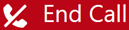この概要はエージェント向けです。 管理者の場合は、を参照してください。 Agent for SCV管理者向け。
Agent for Service Cloud Voice(SCV)はSalesforceのオムニチャネルウィジェットの一部です。 これはウィジェットにPhoneタブを追加し、そこで通話を処理できるようになります。 チャットやメールなど、他のタイプのコンタクトはSalesforceで対応されます。
通話を対応するときに、Salesforceは自動的にそのタスクを作成します。 タスクには、通話日時、連絡データなどのような基本情報が含まれます。 タスクは、機会やケースなど、Salesforceの他の項目と紐づけることができます。
オムニチャネルウィジェットに電話タブが表示されない場合は、マネージャーまたは管理者にお問い合わせください。
ユーザーインターフェース
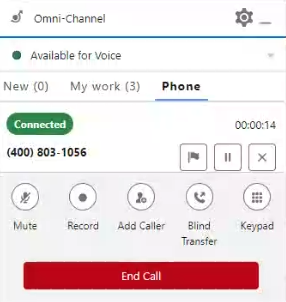
新規タブ
チャットやメールなど他のタイプのコンタクトにアクセスできるようになります。
マイワークタブ
その日に扱ったすべてのコンタクトのリスト。 全チャネルの連絡先を含みます。電話の連絡先だけではありません。 項目をクリックすれば、Salesforceで関連する情報を開くことができます。
電話タブ
アクティブ、保留にかかわらず、自分が対応している通話を表示します。 リストされた各コールには、次のような通話コントロールがあります:
| アイコン | 詳細 |
|---|---|
| 上げる |
スーパーバイザーに助けを求めるフラグを上げます。 メッセージフィールドに、サポートが必要な理由を表示しなければなりません。 スーパーバイザーはメモを送り返すことができます。 |
| ユーザーを追加 |
アドレス帳を開いて、ログインしているスキルや他のエージェントを検索することができます。リストのいずれかの項目にカーソルをかざして、通話をクリックすると、別のユーザーを自分の通話に追加することができます。 また、キーパッド 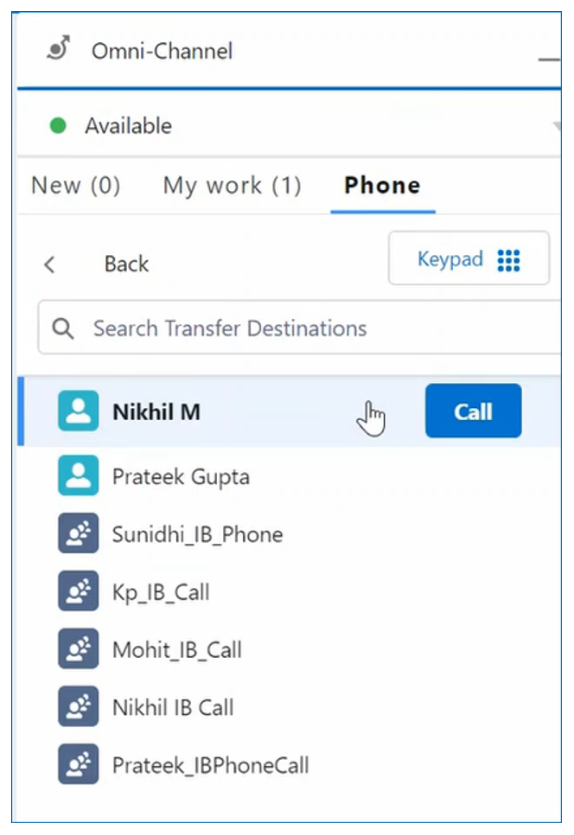
|
| 保留 |
コンタクトを保留にします。 |
| 再生 |
保留にした通話を再開します。 |
| レコード |
通話を録音します。 |
| ミュート |
マイクをミュートにして、コンタクトに聞こえないようにします。 |
|
ブラインド転送
|
通話を転送します。 会議に配置されていないため、通話は直接相手方に転送されます。 |
| 新規通話 |
相談を開始します。 |
| キーパッド |
キーパッドを開いて電話番号を入力します。 |
| マージ |
アクティブな通話と保留中の通話がある場合、2つの通話を合わせて電話会議にすることができます。 |
| スワップ |
アクティブな通話1件と保留中の通話1件がある場合、その2件を切り替えます。 |
|
コール通話終了 |
音声インタラクションを終了します。 |
管理者がAgent for SCVをどのように設定したかによって、これらの通話コントロールの一部が表示されない場合があります。
センチメント分析
センチメント![]() トランスクリプトの単語、フレーズ、および文脈を分析して決定された、インタラクションの全体的なムードや結果。をターンバイターン表示し、コンタクトが満足していない瞬間を特定することができます。 インタラクション全体でのコンタクトの全体的なセンチメントを表す顔アイコン:ポジティブ、ネガティブ、ニュートラルまたはそれらのミックス。
トランスクリプトの単語、フレーズ、および文脈を分析して決定された、インタラクションの全体的なムードや結果。をターンバイターン表示し、コンタクトが満足していない瞬間を特定することができます。 インタラクション全体でのコンタクトの全体的なセンチメントを表す顔アイコン:ポジティブ、ネガティブ、ニュートラルまたはそれらのミックス。
また、過去の会話からコールレコーディングにアクセスすることもできます。
Noise Cancellation
電話タブのその他のリンクをクリックすると、通話中にNoise Cancellationの設定を有効、無効または調整できます。 お使いのシステムでNoise Cancellationが有効になっていない場合、設定の代わりに「Noise Cancellationが有効ではありません」と表示されます。
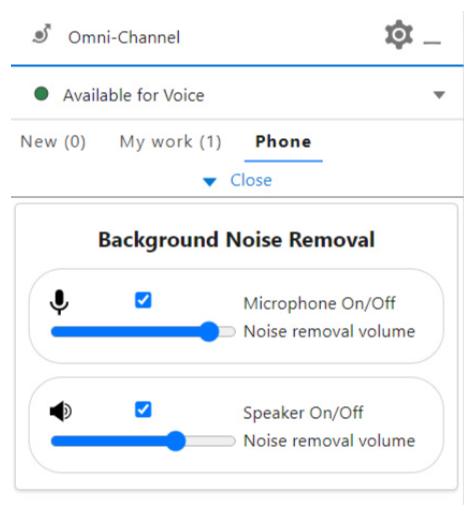
コントロールは次の通りです。
-
マイクロフォンのオン/オフ:このチェックボックスを選択すると、通話相手から聞こえる背景雑音が軽減されます。 これにより、他のエージェントが話している声や、あなたが入力している音、その他の背景雑音がコンタクトに聞こえるのを防ぐことができます。 ノイズ除去音量スライダーを使用して、雑音軽減の強さを選択します。 背景雑音が多い場合は、スライダーを右に動かしてください。 背景雑音が少なかったり、コンタクトにあなたの声がよく聞こえない場合は、スライダーを左に動かしてください。
-
スピーカーのオン/オフ:このチェックボックスを選択すると、通話相手側から聞こえる背景雑音を軽減できます。 ノイズ除去音量スライダーを使用して、雑音軽減の強さを選択します。 背景雑音が多い場合は、スライダーを右に動かしてください。 背景雑音があまり聞こえず、この設定がオーディオの問題を引き起こしている場合は、スライダーを左に動かしてください。
転送の詳細ポップアップ
他のエージェントからあなたに電話が転送されると、その電話に応答するようプロンプトされます。 転送された通話に応答すると、その通話の詳細が自動的に画面にポップアップ表示されます。 ポップアップには以下の情報が含まれます。
-
コンタクトの電話番号。
-
通話を受けた元のエージェントの名前。
-
前のエージェントに関して通話が開始したとき、通話が受けられたとき、通話が終了したとき。
-
前のエージェントが通話中に作成したメモ。
-
管理者がレイアウトに追加したカスタムフィールド。 Agent for SCVが入力できるカスタムフィールドの例には次のようなものがあります。
-
発信元の追加
-
マージ
-
転送シナリオ
-